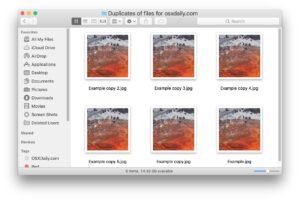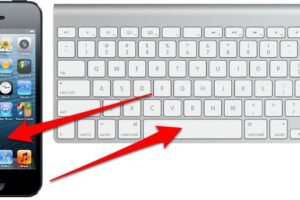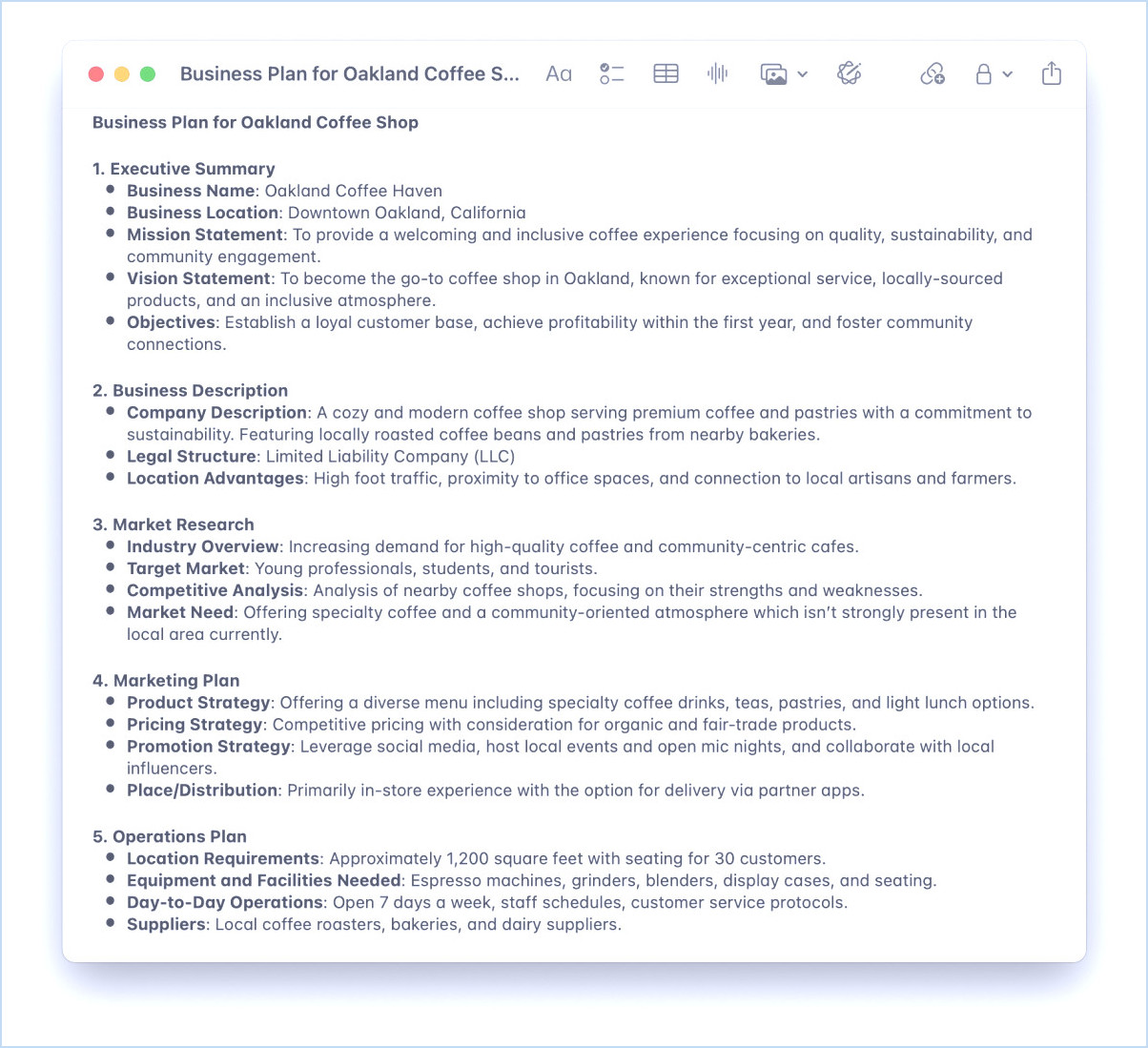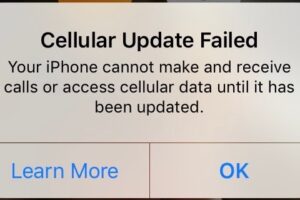Comment vérifier le nombre de cycles de la batterie sur l'iPhone
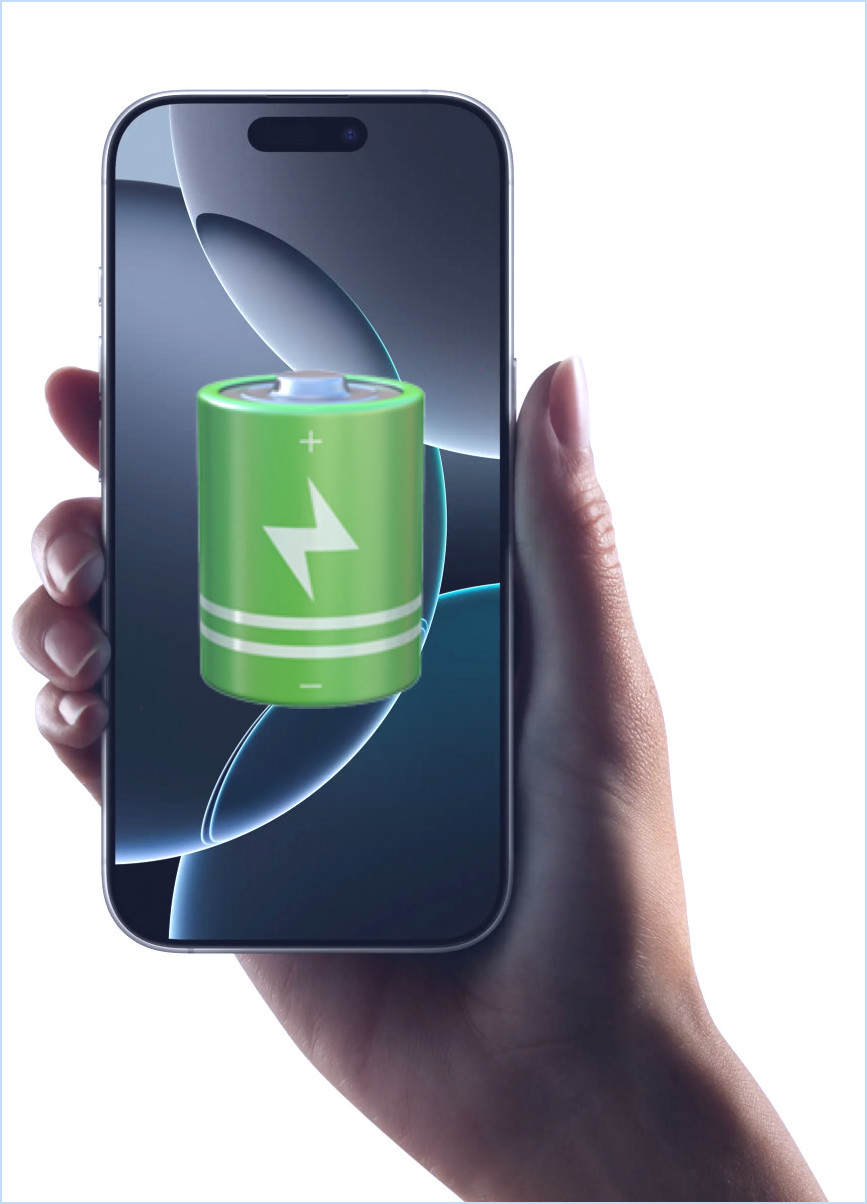
Certains utilisateurs d'iPhone peuvent souhaiter connaître le nombre de cycles de la batterie de leur iPhone. Un cycle de batterie est compté lorsqu'un cycle complet de charge et de décharge s'est achevé, et ce nombre peut aider à déterminer l'utilisation de la batterie, son état de santé, ainsi que sa longévité.
Jusqu'à récemment et avec les derniers modèles d'appareils iPhone, il s'agissait d'un processus plus lourd, où la vérification du nombre de cycles de batterie en regardant les données analytiques de l'iPhone était une option, et l'utilisation d'applications tierces, ou même d'un Mac, en était une autre. Mais si vous possédez un iPhone 15 ou plus récent, il est désormais plus facile que jamais de déterminer le nombre de cycles de batterie directement sur votre appareil, et avec un minimum d'efforts.
Comment vérifier le nombre de cycles de la batterie de l'iPhone
Si vous possédez un iPhone 15 ou plus récent, vous pouvez facilement vérifier le nombre de cycles de la batterie :
- Ouvrez l'application « Réglages » sur l'iPhone
- Allez dans « Batterie »
- Appuyez sur « Santé de la batterie »
- Cherchez « Cycle Count » et le nombre à côté, pour déterminer le nombre de cycles de la batterie de votre iPhone.
Le nombre de cycles de la batterie permet de connaître l'utilisation globale de la batterie et le nombre de fois où l'appareil a été chargé puis vidé.
L'option « Nombre de cycles » fait partie des paramètres généraux de santé de la batterie, mais elle n'est disponible que sur les derniers modèles d'iPhone.
Plus le nombre de cycles est faible, plus la santé et la longévité de la batterie sont généralement bonnes. Un nombre de cycles très élevé peut correspondre à une batterie moins saine et moins performante. Dans ce cas, il peut être raisonnable de remplacer la batterie.
Si vous possédez un modèle antérieur d'iPhone, vous pouvez toujours vérifier le nombre de cycles en utilisant l'approche Analytics Data décrite ici, ou en utilisant des applications ou des outils tiers, ou même un Mac auquel vous connectez l'iPhone.
En parlant de Mac, les utilisateurs de Mac peuvent facilement obtenir le nombre de cycles de batterie sur leurs ordinateurs portables MacBook en utilisant les informations système, et cela s'applique à tous les modèles de Mac. Vous pouvez également obtenir ces informations sur un Mac en utilisant une application comme CoconutBattery, qui vous montrera le nombre de cycles à la fois sur tout iPhone connecté, ainsi que sur le Mac lui-même.
Il serait bien que la fonction de décompte des cycles soit disponible sur tous les modèles d'iPhone dans les réglages de la batterie, mais ce n'est pas le cas, mais si vous avez un modèle d'iPhone plus récent, vous pouvez utiliser cette approche.
Faites-vous attention au nombre de cycles de votre batterie sur votre iPhone, iPad ou Mac ? Utilisez-vous les méthodes décrites ici ou avez-vous une autre approche pour garder un œil sur le nombre de cycles ? Partagez vos expériences dans les commentaires.